Spring Boot H2 Gömülü Veritabanı Kullanmak
Spring Boot Dersleri‘ne devam ediyoruz.
Spring Boot Derslerimizde veritabanı işlemleri için gömülü bir veritabanı çeşidi olan H2 veritabanı kullanıyoruz. Bu gömülü veritabanı özelliklerini başka bir yazıda açıklayacağım. Geliştirme iş ve işlemlerinde veritabanı işlemlerini ek bir kurulum ayar gerektirmeden kullanmayı sağlamakta olan bu veritabanını Spring Boot projemizde nasıl kullanırız inceleyelim.
Bir Spring Boot projesi oluşturduktan sonra H2 Gömülü veritabanı kullanmak için Maven projemizde h2 bağımlılığımızı ekleyelim. Pom.xml dosyamıza;
<dependency> <groupId>com.h2database</groupId> <artifactId>h2</artifactId> <scope>runtime</scope> </dependency>
Bağımlılığımızı ekledik.
Veritabanımıza bağlanmak ve database işlemlerini yapmak için JPA özelliklerini’de kullanabilmek için ilgili bağımlılığımızı şimdiden eklemiş olalım.
<dependency> <groupId>org.springframework.boot</groupId> <artifactId>spring-boot-starter-data-jpa</artifactId> </dependency>
Herşey güzel görünüyor.
Spring Boot projemizi başlattığımızda H2 Veritabanımızda çalışmaya başlayacaktır. H2 veritabanımızın özelliklerini ilgili ayarları ve JPA özelliklerini kullanabilmek için ilgili seçenekleri Spring Boot projemizin application.properties dosyasına eklememiz gerekmektedir.
application.properties dosyamız;
/src/main/resources/application.properties
yolundadır.
H2 veritabanına görsel olarak tarayıcı üzerinden ulaşmak için;
spring.h2.console.enabled=true
diyerek. Spring Boot projemizi çalıştırdığımızda ulaşmış oluyoruz.
http: // localhost: 8080/h2-console yolunu izleyerek veritabanımıza ulaşmış bulunmaktayız. Aşağıdaki gibi bir görüntüyle karşılaşacağız.
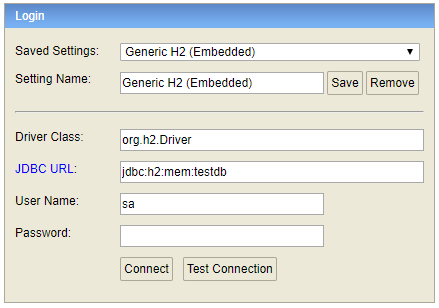
Connect dedikten sonra ise şema ve tabloları görüntülemek olmaktadır.
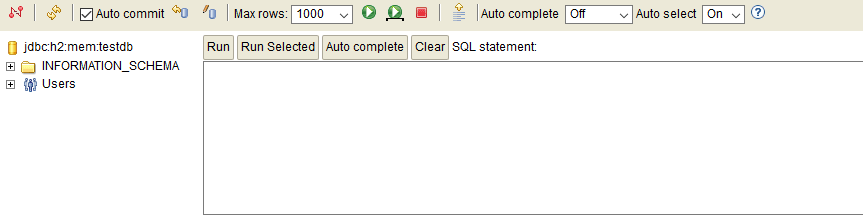
H2 veritabanına bağlanmak için gerekli olan adresi kendimiz tanımlayabiliyoruz. application.properties dosyasında spring.h2.console.path özelliğine istediğiniz adresi girmek yeterlidir.
spring.h2.console.path=/h2-console
Spring Boot projemizde JPA özelliklerini kullanmak için Datasource tanımlamalarını da application.properties dosyasına kaydetmekteyiz.
spring.datasource.url=jdbc:h2:file:~/test spring.datasource.username=sa spring.datasource.password= spring.datasource.driver-class-name=org.h2.Driver
- url: Bağlanmak istediğimiz H2 veritabanı şemasını /xxxx şeklinde yazıyoruz.
- username: Veritabanı kullanıcı adı
- password: Veritabanı kullanııcı şifresi
- driver-class: H2 veritabanına iletişim kurmak için gerekli driver.
ayalarmaları yaparak Spring Boot projemize bir veritabanı ekleyip ayarlamalarını yaptık.
| Önceki Ders: IntelliJ IDEA – Spring Boot Developer Tools Özelliğini Kullanmak | Spring Boot Dersleri | Sonraki Ders: application.properties Dosyası Nedir ve Özellikleri |

No Comment! Be the first one.